Dominar tus hojas de cálculo: 12 consejos rápidos de Excel
Publicado: 2021-06-24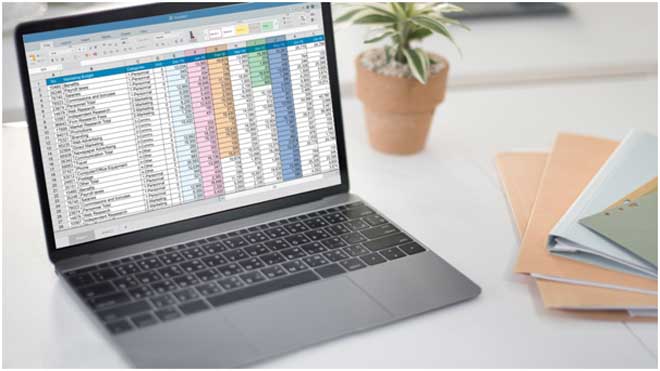
Se estima que más de 750 millones de personas en todo el mundo utilizan Microsoft Excel.
Microsoft Excel se utiliza para organizar datos y análisis financieros. La gente lo usa para la escuela y en el trabajo todos los días.
Si es nuevo en Excel o quiere refrescar sus habilidades, hay varios consejos que debe saber.
¡Sigue leyendo para descubrir los mejores consejos rápidos de Excel que te harán la vida más fácil!
1. Ajustar texto
¿Alguna vez ha estado escribiendo en una celda solo para darse cuenta de que no se muestra ninguna de la información que escribió?
Uno de los mejores consejos para usar Excel es ajustar el texto. Para hacer esto, simplemente puede seleccionar las celdas deseadas y presionar "Ajustar texto". Puede encontrar este botón en la pestaña Inicio en Alineación. Una vez que ajuste el texto, su cuadro agregará líneas para mostrar todo su contenido.
2. Relleno rápido
Excel ayuda a organizar información como nombres y números de teléfono. Pero, ¿qué sucede cuando no están formateados correctamente?
Si tiene columnas separadas con nombre y apellido, puede crear una nueva columna para mostrar su nombre completo. Al escribir el nombre en la primera celda, creará un patrón que Excel reconocerá. A continuación, rellenará previamente las celdas para que coincidan con lo que hiciste en la primera.
3. Rellenar celdas automáticamente
¿Tienes un trabajo en el que debes crear horarios y horarios?
Si es así, es posible que desee aprovechar las celdas de autocompletado. Ingrese sus datos y comience solo con su patrón de fecha u hora. Una vez que se inicia el patrón, puede mover el cursor sobre la esquina inferior derecha de la celda.
En esa esquina, el cursor cambiará a "+". Haga clic en el "+" y arrástrelo hacia abajo hasta el final de las celdas que desea llenar.
4. Recuperar un documento de Excel
Si desea recuperar un archivo de Excel no guardado de Mac, debe hacer clic en la pestaña Archivo y seleccionar "Reciente".
A continuación, se desplazará hasta la parte inferior de sus documentos recientes. Una vez que encuentre el archivo que desea, haga clic en "Recuperar libros de trabajo no guardados". ¡Esto le permitirá acceder a su documento para que pueda continuar donde lo dejó!
5. Ir de columnas a filas
¿Tiene la información bien escrita pero debe estar en columnas en lugar de filas, o viceversa?
Para solucionar estos problemas, todo lo que necesita hacer es seleccionar los datos y presionar "Pegar especial". A continuación, seleccione "Transponer cuadro" y haga clic en "Aceptar". Esto convertirá sus filas en columnas y columnas en filas sin mezclar datos.
6. Ingrese los mismos datos en varias celdas
¿Está creando un horario de trabajo o algún tipo de gráfico con nombres o celdas duplicadas?
Puede usar el cursor para seleccionar las celdas que desee o hacer clic en ellas mientras mantiene presionada la tecla Control. Una vez que haya seleccionado todas las celdas que desea llenar, puede escribir el contenido de la celda y presionar enter. Esto llenará automáticamente las celdas y hará que su trabajo sea mucho más rápido.
7. Llene los gráficos con gráficos
¿Sabías que puedes poner una imagen en cualquier componente de un gráfico de Excel?

Seleccione la parte del gráfico en la que desea colocar una imagen y seleccione "Opciones de serie" en el menú. Luego seleccionará "Relleno de imagen o textura". Inserte la foto deseada y aparecerá en su gráfico.
También puede seleccionar "sin relleno", lo que dejará un espacio en su gráfico.
8. Convierte decimales en porcentajes
Muchas personas recomiendan usar este truco si estás trabajando con decimales y quieres convertirlos en porcentajes.
Al seleccionar Control-Shift-%, puede cambiar el estilo de porcentaje, pero esto no es exacto si tiene un 1 y desea que sea 1%, no 100%. Para solucionar esto, escriba 100 en una celda a la derecha de su gráfico y cópielo. Seleccionará los números a reformatear y seleccionará "Pegado especial".
¡Haga clic en "Dividir" y los datos se convertirán en porcentajes al instante!
9. Haz de un gráfico una plantilla
Si ha perfeccionado un gráfico y desea continuar trabajando con él, puede convertirlo en una plantilla.
Todo lo que necesita hacer es hacer clic con el botón derecho en el gráfico y seleccionar "Guardar como plantilla". Esto guardará un archivo del gráfico en CRTX en la carpeta de plantillas de Excel predeterminada. Luego haga clic en los datos que desea incluir y vaya a la pestaña Insertar para presionar "Gráficos recomendados".
En "Todos los gráficos", accederá a las plantillas y podrá ver su gráfico.
10. Ocultar columnas y filas
¿Tiene una hoja de cálculo que está llena de detalles que no necesariamente necesitan ser vistos?
Si desea ocultar celdas, todo lo que necesita hacer es resaltar las filas o columnas deseadas y hacer clic derecho. Seleccione "Ocultar celdas" y desaparecerán. Sin embargo, los números en el lado izquierdo seguirán reflejando lo que está oculto.
Para volver a ver la información, desplace el cursor sobre las celdas ocultas y haga clic con el botón derecho. Seleccione "Mostrar celdas" y aparecerán nuevamente.
11. Transferir datos a Word
¿Alguna vez ha necesitado poner sus datos de Excel en un documento de Microsoft Word?
Normalmente, pegar no funciona porque es necesario transferir la tabla y los gráficos, pero hay una forma de hacerlo. En Excel, vaya a la pestaña Inicio y seleccione "Copiar menú". Seleccione "Copiar como imagen" y podrá pegarlo en cualquier programa.
12. Congele la columna superior
Cuando tiene muchos datos para revisar, puede volverse abrumador si no ve los títulos de las columnas.
Al congelar la columna superior, puede desplazarse por su información y seguir viendo lo que está viendo. Resalte los títulos de columna o fila deseados y vaya a la pestaña Ver y seleccione "Congelar paneles". Esto facilitará la comprensión de sus datos y trabajará de manera más eficiente.
Consejos rápidos de Excel que debe saber
Hay muchos consejos rápidos de Excel que puede aprender utilizando esta guía.
Estos consejos ayudan a que su trabajo sea más fácil y manejable. Puede impresionar a su jefe, compañeros de trabajo y profesores con algunos de estos trucos y realizar un trabajo sobresaliente.
No tenga miedo de abrir Excel y probar algunos de ellos. Cuanta más experiencia ganes, más simple se volverá.
¡Asegúrese de consultar nuestro blog para obtener más artículos sobre cómo usar programas de computadora!
